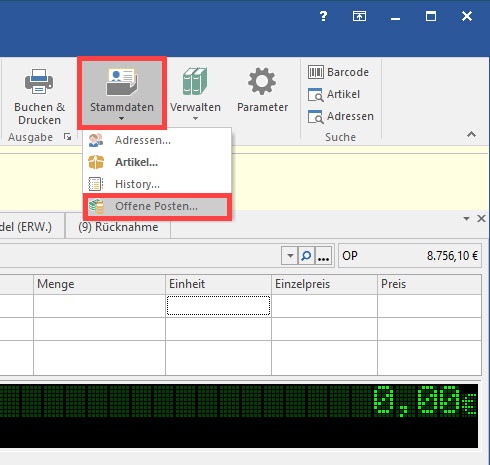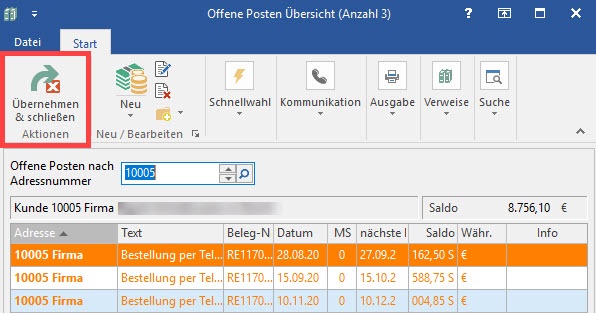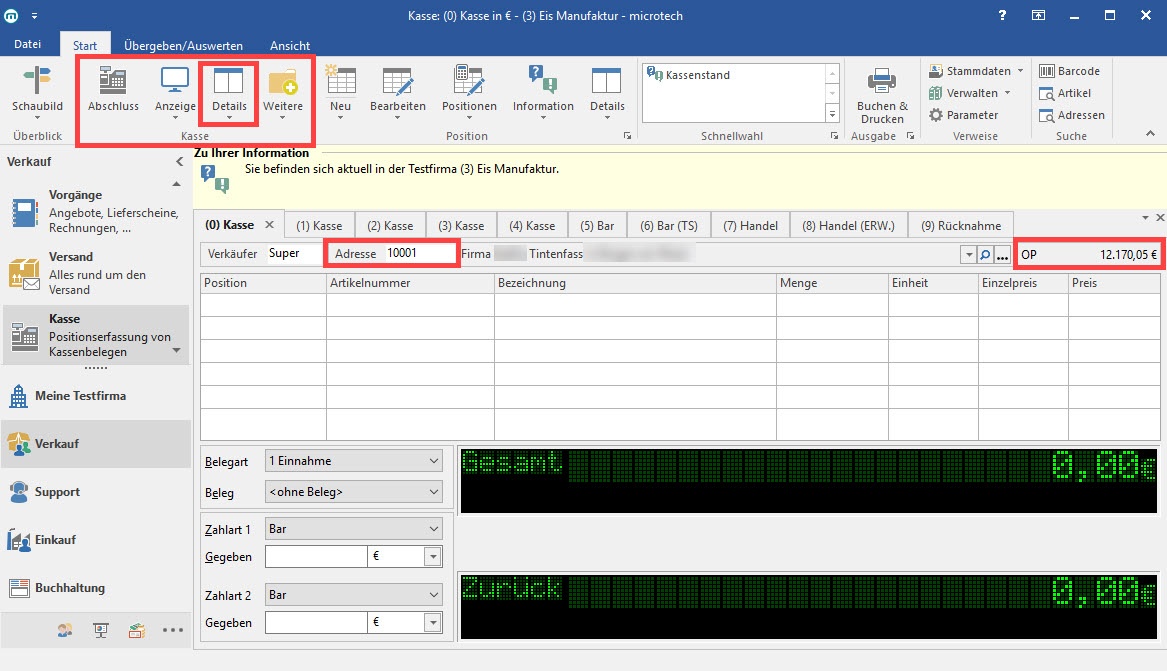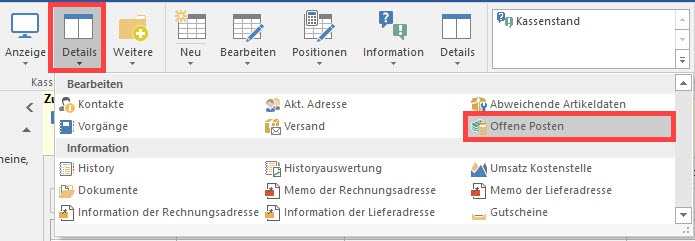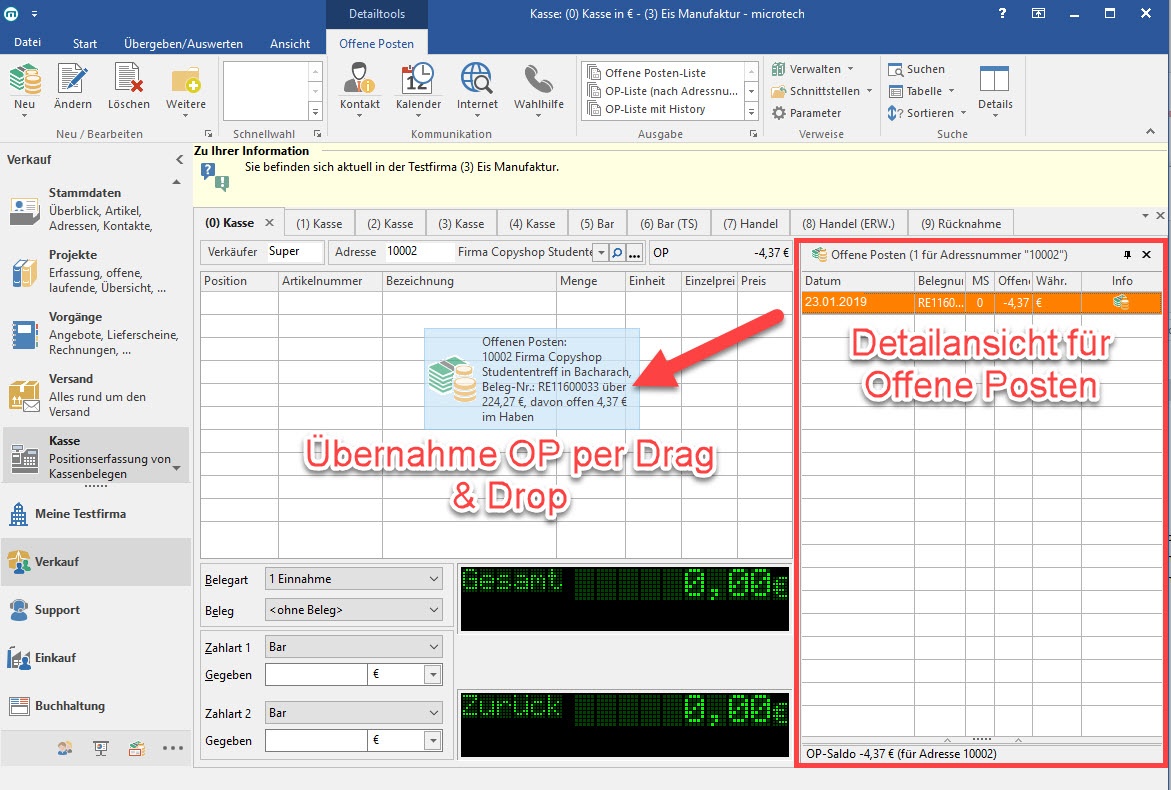...
Um all diese Notwendigkeiten zu erreichen, müssen Sie lediglich den Offenen Posten in die Kasse übertragen, wozu Ihnen die beiden nachfolgend beschriebenen Möglichkeiten zur Verfügung stehen.
Variante 1: Kassenadresse wird nicht
...
berücksichtigt
Die eine Variante berücksichtigt die verwendete Kassenadresse nicht. Unabhängig von der eingetragenen Adresse betätigen Sie die Schaltfläche: STAMMDATEN und wählen die Offenen Posten aus.
In der Übersicht selektieren Sie den gewünschten Eintrag und betätigen die Schaltfläche: ÜBERNEHMEN.
Der OP wird mit dem zugehörenden Betrag als Kassenposition übernommen.
...
Variante 2: Adressnummer des Kunden
...
verwenden
Die Alternative besteht darin, die korrekte Adressnummer des Kunden als Kassenadresse einzutragen.
Wählen Sie nun die Detail-Ansicht im Bereich Kassen die Schaltfläche: Details und hier die Ansicht für "Offene Posten".
Sie erhalten nun , erhalten Sie eine Übersicht aller OPs dieses Kunden. Den gewünschten Eintrag übernehmen Sie nun einfach mittels Drag & Drop in die Erfassungsmaske der Kasse. Auch hierbei wird Ihnen eine Kassenposition erzeugt. Selbstverständlich können Sie auch nach Eingabe der korrekten Adressnummer den OP über die Schaltfläche: STAMMDATEN auswählen.
Nachdem der Kassenvorgang alle Offenen Posten beinhaltet, müssen Sie lediglich den Beleg buchen, um ihn im Programm abarbeiten zu lassen.
Gutschrift verrechnen
Soll eine Gutschrift, die in den Offenen Posten geführt wird, in der Kasse verrechnet werden, können Sie die oben genannten Varianten nutzen. In beiden Fällen erhalten Sie auf Ihrem Beleg eine entsprechende Ausweisung in der Positions- und Fußzeile.
...